Es gibt viele Apps, die Benutzern heutzutage zur Vereinfachung zur Verfügung gestellt werden, und sie bieten viele Funktionen, die Sie genau wie Mac Cleanup Pro nützlich finden können. Seien Sie jedoch vorsichtig bei der Auswahl einer App und überprüfen Sie immer deren Legitimität, bevor Sie sie auf Ihrem Mac installieren, da einige dieser Apps irreführend sind. Einige Benutzer suchen daher nach Wegen wie man Mac Cleanup Pro loswird.
Sie können Sie irreführen, indem sie angeben, dass Sie es kostenlos herunterladen und verwenden können, mit fantastischen Funktionen, die Sie verwenden können. Sie werden jedoch die versteckte Agenda finden, wenn Sie es verwenden. Manchmal funktioniert es einwandfrei, es kann jedoch zu einer falschen Benachrichtigung oder zu falschen Informationen über Ihren Mac kommen, die Sie mithilfe der App entfernen müssen. Sie müssen jedoch einen Kauf tätigen, bevor sie ihn für Sie entfernen können.
Contents: Teil 1. Ist Mac Cleanup Pro ein Virus?Teil 2. Wie habe ich Mac Cleanup Pro auf meinem Mac installiert?Teil 3. Wie man Mac Cleanup Pro manuell loswird?Teil 4. Wie kann ich Mac Cleanup Pro mit PowerMyMac loswerden?Teil 5. Fazit
Teil 1. Ist Mac Cleanup Pro ein Virus?
Mac Cleanup Pro wurde als Tool oder App entwickelt, mit deren Hilfe Sie die Leistung Ihres Mac optimieren können, z. B. um Updates zum Status Ihres Mac-Speichers zu erhalten und System-Junks zu entfernen. Es ist wie ein informatives Dashboard, das Informationen zu Ihrem Mac enthält, Ihren Mac scannt und Cache-Dateien, große Dateien entfernt und Apps deinstalliert.
Es hat keine Fähigkeit, sich selbst zu replizieren, so dass es technisch gesehen kein Virus ist. Dies ist ein potenziell schädliches Programm, daher sollten Sie es als Malware behandeln. Wenn Sie eine kostenlose Version verwenden, erhalten Sie Warnungen, die Sie möglicherweise erschrecken und dringend beheben müssen. Es werden Informationen angezeigt, dass auf Ihrem Mac viele Probleme behoben werden müssen. Wenn Sie versuchen, die App zu verwenden, werden Sie aufgefordert, ein Upgrade durchzuführen und für die Bezahlung der Prämie zu zahlen. Aber keine Sorge, wir werden in Teil 3 besprechen, wie Sie Mac Cleanup Pro loswerden können.
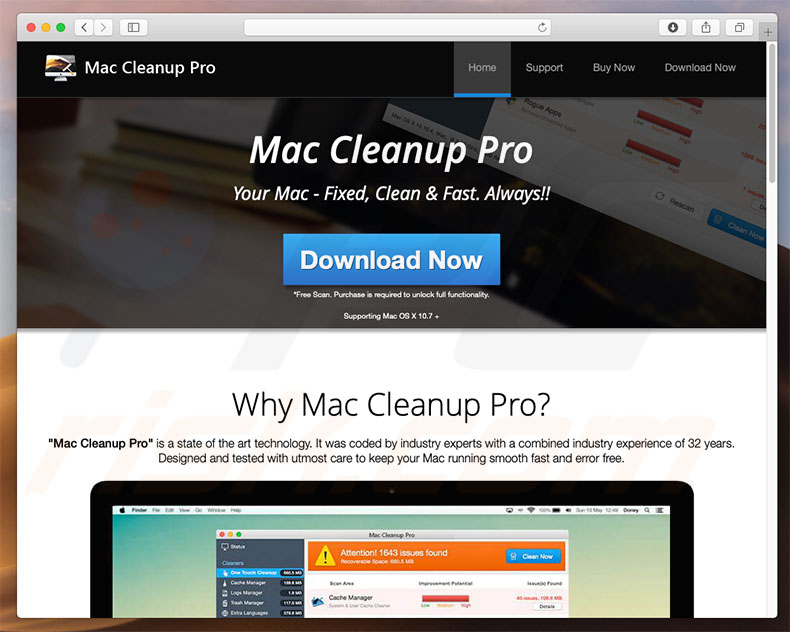
Teil 2. Wie habe ich Mac Cleanup Pro auf meinem Mac installiert?
Normalerweise wird es absichtlich von Benutzern heruntergeladen. Meistens können Sie dies aus Anzeigen abrufen, beispielsweise wenn Sie nach etwas suchen, das Ihnen bei der Behebung eines Problems auf Ihrem Mac hilft. Einige Links führen und locken Sie zum Herunterladen von Mac Cleanup Pro, sodass Sie glauben, dass das Problem dadurch für Sie behoben wird.
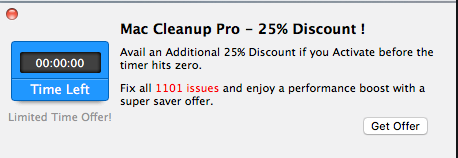
Das nächste ist, dass es innerhalb der Software oder der sogenannten Softwarepakete zusammenkommt. Nehmen wir an, Sie installieren eine App für den Virenscan, ohne jedoch zu wissen, dass Sie zwei Apps gleichzeitig herunterladen. Sie müssen immer wachsam sein, bevor Sie eine App installieren. Stellen Sie sicher, dass keine Bundles mitgeliefert werden. Überprüfen Sie die Allgemeinen Geschäftsbedingungen oder die Vereinbarung.
Teil 3. Wie man Mac Cleanup Pro manuell loswird?
Das Entfernen von Mac Cleanup Pro auf einem Mac kann sehr mühsam sein. Aus diesem Grund empfehlen wir, regelmäßig eine Bereinigung auf Ihrem Mac durchzuführen. Hier finden Sie eine schrittweise Anleitung zum Löschen von Mac Cleanup Pro auf einem Mac.
- Finder starten> Anwendungen aus der Liste auswählen
- Suchen Sie die Mac Cleanup Pro App> Klicken Sie mit der rechten Maustaste auf das Symbol> Wählen Sie In den Papierkorb verschieben
- Gehen Sie zurück zu Ihrem Dock> Klicken Sie mit der rechten Maustaste auf das Papierkorbsymbol und wählen Sie Papierkorb leeren
Zu diesem Zeitpunkt sollten Sie in der Lage sein, die Anwendung selbst auf Ihrem Mac zu entfernen. Es gibt jedoch verwandte Dateien aus dieser App, die Ihrem Mac weiterhin Schaden zufügen können und die Sie entfernen müssen.
Um die zugehörigen Dateien zu entfernen, gehen Sie zu Finder> Wählen Sie Los> Wählen Sie Gehe zu Ordner und geben Sie die folgenden Pfade ein / Library / LaunchAgents, / Library / Anwendungsunterstützung, / Library / Launch Daemons, / Users / Shared /, ~ / Library / LaunchAgents
Sie müssen dann in Ihren Ordnern alle Dateien suchen, die sich auf Mac Cleanup Pro beziehen, um die Sicherheit Ihres Mac zu gewährleisten.
Teil 4. Wie kann ich Mac Cleanup Pro mit PowerMyMac loswerden?
iMyMac PowerMyMac ist ein All-in-One-Tool, mit dem Sie Entfernen Sie Ihre unerwünschten Programme sowie die zugehörigen Dateien. Sie können auch alle Arten von Junk-Dateien wie System-Caches, iTunes-Backups, doppelte Dateien oder Bilder, E-Mail-Anhänge usw. löschen.
Befolgen Sie einfach die nachstehenden Schritte, um Mac Cleanup Pro mit PowerMyMac zu entfernen:
- Gehen Sie in Ihrem Browser zu dieser Adresse imymac.de
- Laden Sie PowerMyMac kostenlos herunter und installieren Sie es auf Ihrem Mac.
- Starten Sie es und wählen Sie dann Deinstallationsprogramm in der linken Spalte.
- Scannen Sie alle auf Ihrem Mac installierten Programme und zeigen Sie eine Vorschau der Ergebnisse an.
- Wählen Sie Mac Cleanup Pro und die zugehörigen Dateien zum Entfernen.
- Klicken Sie auf die Schaltfläche "Reinigen" und warten Sie, bis der Vorgang abgeschlossen ist.

Wie bereinigen Sie Ihren Mac, damit er schneller läuft?
Wenn Sie Mac Cleanup Pro möglicherweise auf einem Mac installiert haben, müssen Sie diese entfernen. Mit den oben beschriebenen Schritten sollten Sie fortfahren. Sie können aber auch PowerMyMac verwenden, um die Leistung Ihres Mac zu optimieren und die Sauberkeit zu gewährleisten.
- PowerMyMac kann Junk-Dateien entfernen, die auf Ihrem Mac nicht mehr benötigt werden
- Gibt Ihnen einen Überblick über den Status Ihres Mac, z. B. Speicher, Zustand und Akku
- Es hilft Ihnen, Speicherplatz auf Ihrer Festplatte freizugeben, um zu verhindern, dass dieser voll wird
- Schnelles All-in-One-Tool, mit dem Sie Ihren Mac in Sekundenschnelle scannen und Junk-Dateien identifizieren können
- Es könnte Ihnen auch helfen Bereinigen Sie Ihre Browser wie Caches, Geschichte und Downloads
- Suchen Sie im Browser nach entfernbaren iTunes Junks, Mail Junks, großen und alten Dateien und sogar nach Erweiterungen
- Ermöglicht die kostenlose Nutzung der vollen Kapazität von bis zu 500 MB
Verwendung von PowerMyMac zum Aufräumen des Mac?
- Starten Sie die App> Wählen Sie in den Kategorien Master-Scan aus> Klicken Sie auf das Scan-Symbol
- Wählen Sie Ansichtssymbol> Überprüfen Sie die gescannten Dateien
- Sie können die Schaltfläche Alle auswählen verwenden, wenn Sie alle Elemente in der Liste löschen möchten
- Klicken Sie unten auf dem Bildschirm auf das Symbol Bereinigen
- Auf der Berichtsseite wird angezeigt, wie viele Junks auf Ihrem Mac entfernt wurden
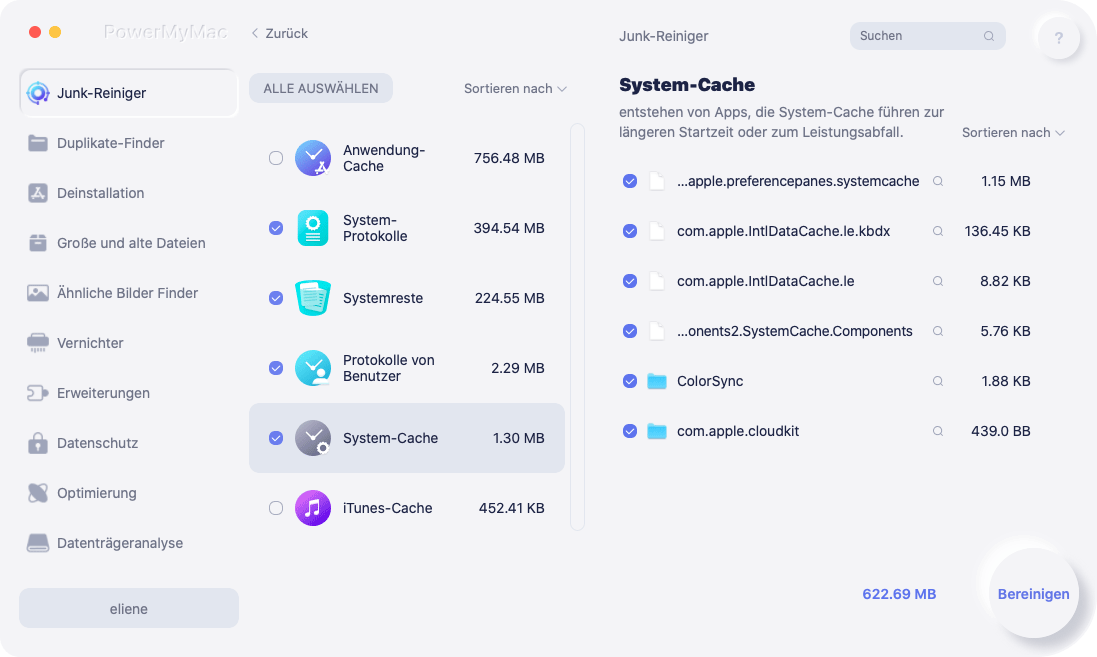
Teil 5. Fazit
Jetzt haben Sie Ideen, wie Sie Mac Cleanup Pro loswerden können. Wenn diese Anleitung korrekt befolgt wurde, sollte Ihr Mac frei von Mac Cleanup Pro sein.
Seien Sie zum Mitnehmen in diesem Artikel immer wachsam und überprüfen Sie alle Apps, die Sie herunterladen oder zu recherchieren versuchen, bevor Sie sie installieren. Wir konnten unsere persönlichen und vertraulichen Informationen nicht riskieren, indem wir sie nur durch diese Art von potenziell unerwünschten Programmen oder PUPs offenlegen. Es kann schwerwiegende Auswirkungen haben, wenn keine Aufmerksamkeit geschenkt wurde. Machen Sie es sich auch zur Gewohnheit, Ihren Mac regelmäßig zu bereinigen, um die Sicherheit Ihres Mac zu gewährleisten.
Wir empfehlen die Verwendung PowerMyMac Als Ihr Freund, um unerwünschte Apps auf dem Mac zu löschen, den allgemeinen Zustand Ihres Mac zu erhalten und vor allem Speicherplatz auf Ihrem Mac freizugeben. Probieren Sie es noch heute kostenlos aus!



